Când aplicația de desktop Teams nu mai funcționează, sunt șanse ca Teams pentru Web să fie încă în funcțiune. Aceasta înseamnă că puteți lansa rapid o nouă filă de browser și vă puteți conecta la contul dvs. Teams prin browser. Dar există momente în care Teams for Web nu funcționează conform intenției. În acest ghid, vom arunca o privire mai atentă la următorul mesaj de eroare: „Pentru a reactiva aplicația, fila trebuie reîmprospătată.”
Cum să remediați „Pentru a reactiva aplicația, fila trebuie reîmprospătată”
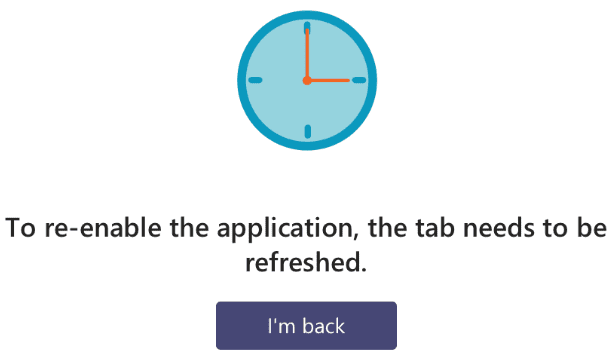
În primul rând, urmați instrucțiunile și reîmprospătați fila. Faceți asta de mai multe ori, dacă este necesar. Cu toate acestea, dacă eroarea nu dispare, urmați metodele de depanare de mai jos.
Verificați-vă browserul
Dacă browserul dvs. nu funcționează corect, nu veți accesa Teams pe web. Actualizați-vă browserul dacă rulați o versiune învechită. Atunci ștergeți memoria cache și cookie-urile din browser.
Într-un browser Chromium, faceți clic pe meniu, selectați Istorie de două ori și du-te la
Sterge istoricul de navigare. Selectați intervalul de timp, bifați casetele de selectare pentru cache și cookie-uri și apăsați pe Date clare buton.
Pe Mac, lansați Safari, faceți clic pe Istorie și apoi Sterge istoricul. Apoi du-te la Preferințe → Avansat → Afișați meniul Dezvoltare în bara de meniu. Faceți clic pe Dezvolta meniu și selectați Ștergeți memoria cache.

Pe un dispozitiv iOS, navigați la Setări → Safari → atingeți Ștergeți istoricul și datele site-ului. Pe de altă parte, dacă doriți să ștergeți cookie-urile, dar să vă păstrați istoricul, navigați la Setări → Safari → Avansat → Datele site-ului → Eliminați toate datele site-ului.
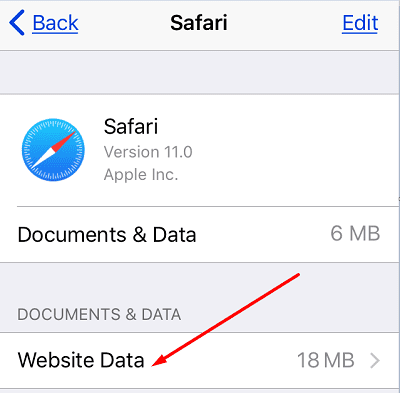
Dacă eroarea persistă, faceți clic pe meniul browserului dvs., selectați Extensii (sau Mai multe unelte și apoi Extensii) și dezactivați manual toate extensiile dvs.

În Safari, accesați Preferințe, Selectați Extensiiși dezactivați toate extensiile de browser. Unele dintre extensiile dvs., în special blocarea reclamelor și extensiile de confidențialitate, ar putea interfera cu Teams. Dezactivarea acestora ar trebui să rezolve problema.
Permiteți toate cookie-urile
Mulți utilizatori au rezolvat această problemă activând toate modulele cookie de la terți în browserele lor. Pe Chrome, accesați Setări, Selectați Cookie-uri și alte date ale site-ului, mergi la setari generale și selectați Permiteți toate cookie-urile.

În Safari, accesați Preferințe, Selectați Confidențialitate și debifați Blocați toate cookie-urile. Dacă eroarea persistă, dezactivați Preveniți urmărirea pe mai multe site-uri.
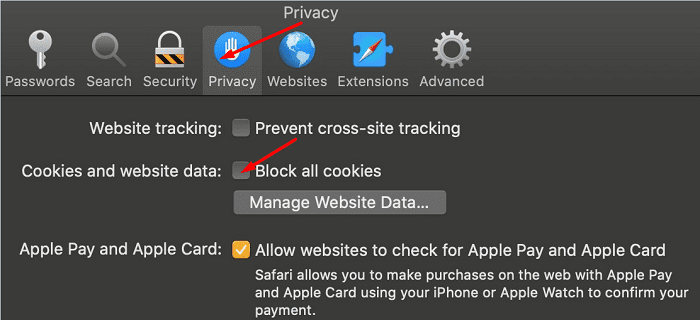
Sfaturi suplimentare
- Dacă sunteți pe Firefox, dezactivați Protecție îmbunătățită de urmărire. Utilizați browserul cu această setare dezactivată timp de un minut, apoi îl puteți reactiva.
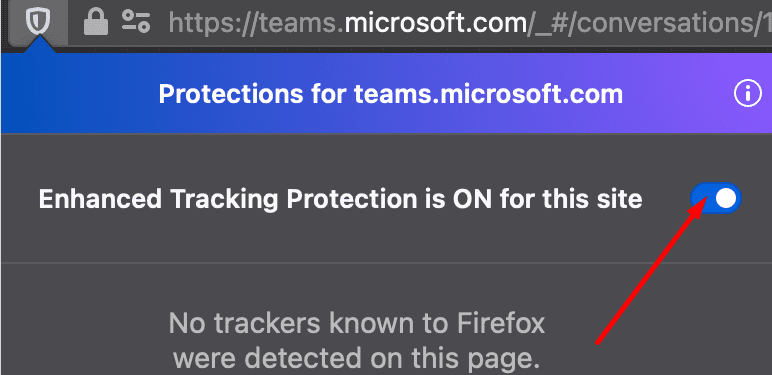
- Asigurați-vă că setările pentru dată și oră sunt setate corect. Pe Windows 10, accesați Setări, Selectați Timpul și limbajulși lăsați computerul să vă seteze automat ora și fusul orar. Pe macOS, navigați Preferințe de sistem, faceți clic Data și ora și setați automat data și ora.
Concluzie
Dacă Teams for Web spune că trebuie să reîmprospătați fila browserului pentru a reactiva aplicația, aceasta indică că browserul nu a reușit să salveze toate modulele cookie din sesiunea anterioară sau curentă de Teams. Pentru a remedia problema, permiteți toate modulele cookie de la terți în browser. Dacă sunteți pe Mac, asigurați-vă că dezactivați și urmărirea pe mai multe site-uri. Suntem curioși să aflăm care soluție a funcționat pentru dvs. Spune-ne în comentariile de mai jos.